word表格制作有哪些技巧 word表格制作技巧分享
Word文档是大家日常工作中的使用频率很高的一个办公软件,用户可以用它来编辑文字内容,也可以用它来制作表格。那么,用word进行表格制作有哪些技巧呢?比如各行各列怎么平均分布呢?其实操作很简单的,你只要选中整个表格然后在布局-分布行(分布列)中进行调整,就能平均分布行列了。
word表格制作有哪些技巧
1、平均分布各行各列
单元格的行高和列宽排列杂乱,怎么将表格行高列宽平均分布呢?
选中整个表格,点击表格工具下的布局-分布行(分布列)就可以平均调整表格各行各列。
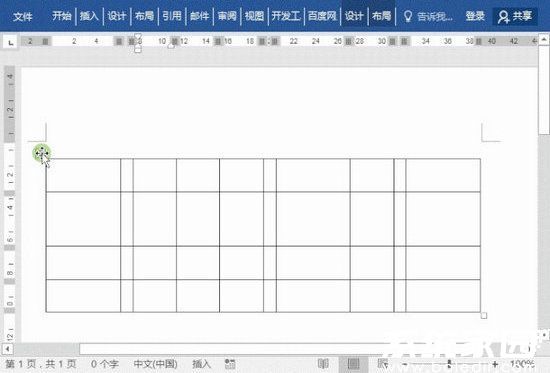
2、自适应表格
制作Word表格的时候,还可以根据单元格的内容或者窗口进行调整表格。
选中表格后,点击布局-自动调整,可以根据内容调整,也可以根据窗口大小调整。
3、调整表格内顺序
表格数据要进行调整的话,只需要使用快捷键Alt + Shift + ↓和Alt + Shift + ↑进行上下调整。
4、表格前插入空行
制作好的表格,要在前面插入空行添加文字,怎么做呢?光标定位在第一个单元格中,按住回车或者是Ctrl+shift+回车。
5、调整列宽不影响其他列
当我们直接拖动调整表格列宽的时候,相邻的列宽会跟着变化,要怎么样调整表格不影响其他列宽呢?在要调整表格的时候,按住Ctrl键进行调整就可以。
6、精准调整表格
当我们按住Alt键进行调整表格,可以精准调整表格,精确的查看表格对应的宽度或高度。
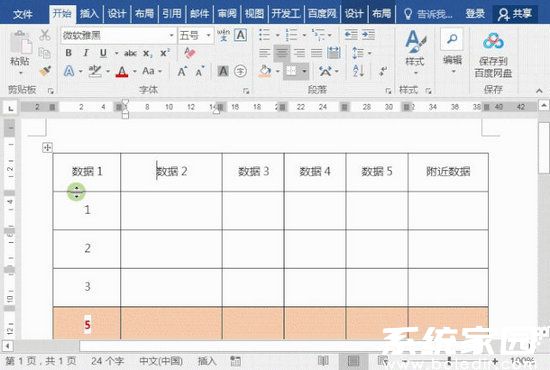
7、移动表格位置
如果要调整表格位置,怎么调整呢?选中整个表格之后,拖动上方或者左侧的标尺就能进行移动,方便又轻松。
以上就是Word表格制作中常用的技巧,希望对你有帮助!
常见问题
- 知乎小说免费阅读网站入口在哪 知乎小说免费阅读网站入口分享365443次
- 知乎搬运工网站最新入口在哪 知乎盐选文章搬运工网站入口分享218670次
- 知乎盐选小说免费网站推荐 知乎盐选免费阅读网站入口分享177210次
- 原神10个纠缠之缘兑换码永久有效 原神10个纠缠之缘兑换码2024最新分享96861次
- 羊了个羊在线玩入口 游戏羊了个羊链接在线玩入口70746次
- 在浙学网页版官网网址 在浙学官方网站入口66419次
- 王者荣耀成年账号退款教程是什么?王者荣耀成年账号可以退款吗?64796次
- 地铁跑酷兑换码2024永久有效 地铁跑酷兑换码最新202458573次
- paperpass免费查重入口58502次
- 蛋仔派对秒玩网址入口 蛋仔派对秒玩网址入口分享57701次

